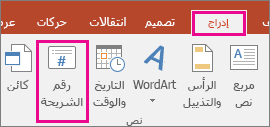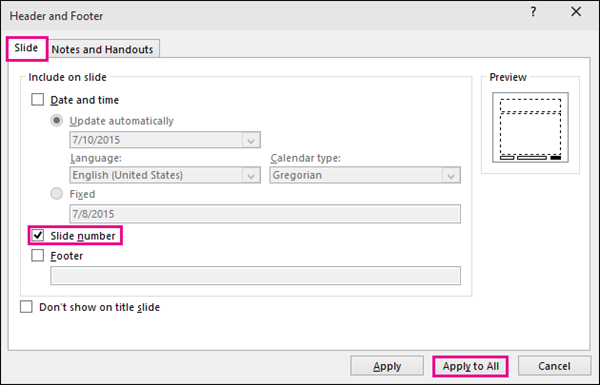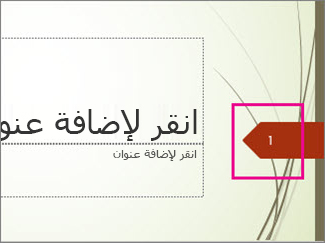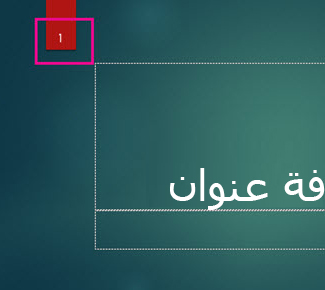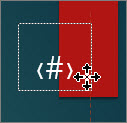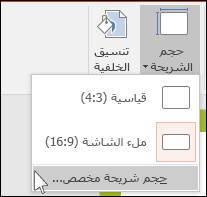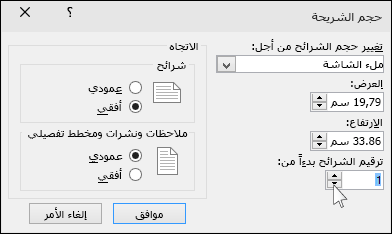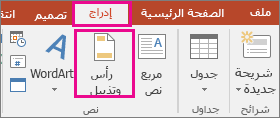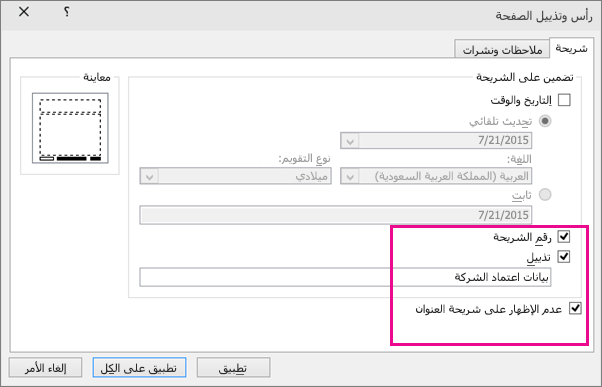في PowerPoint يمكنك إضافة أرقام الشرائح أو إزالتها تلقائياً وإخفاء الترقيم على شريحة العنوان ونقل أرقام الشرائح. يمكنك أيضاً إضافة التاريخ والوقت إلى الشرائح.
إذا كنت ترغب في اقتراح تحسينات على ميزة ترقيم الشرائح، يمكنك القيام بذلك عن طريق تحديد تعليمات > ملاحظات > تقديم اقتراح.
حدد عنواناً أدناه لفتحه وراجع الإرشادات المفصلة.
-
على علامة التبويب إدراج، حدد رقم الشريحة.
-
على علامة تبويب الشريحة، حدد المربع رقم الشريحة.
إذا كنت لا تريد ظهور رقم على شريحة العنوان، فتحقق أيضا من المربع عدم العرض على شريحة العنوان .
-
حدد تطبيق على الكل.
لدى النسق المستخدم في عرضك التقديمي موقع قياسي حيث يتم عرض الأرقام على الشرائح، كما هو موضح في الصورة ذات النسقين أدناه. لتغيير هذا الموقع، راجع "تغيير مكان ظهور أرقام الصفحات على الشرائح أدناه.
-
على علامة التبويب إدراج، حدد رقم الشريحة.
-
في علامة التبويبالشريحة، قم بإلغاء تحديد المربع المسمى رقم الشريحة.
-
حدد تطبيق على الكل.
-
على علامة التبويب إدراج، حدد رقم الشريحة.
-
في علامة التبويب الشريحة ، حدد المربع عدم العرض على شريحة العنوان .
-
حدد تطبيق على الكل.
-
حدد الشريحة الرئيسية ضمن علامة التبويب عرض.
-
في أعلى جزء الصور المصغرة، حدد الصورة المصغرة الشريحة الرئيسية .
-
في جزء الشريحة، حدد بشكل مستمر العنصر النائب لرقم الصفحة حتى ظهور سهم رباعي الرأس، واسحبه إلى موقع جديد.
عند الانتهاء، حدد إغلاق العرض الرئيسي.
-
في علامة التبويب تصميم، حدد حجم الشريحة، ثم حجم شريحة مخصص.
-
ضمن رقم الشرائح من، حدد السهم لأعلى أو لأسفل للتبديل إلى الرقم الذي تريد البدء منه:
-
حدد موافق.
-
في علامة التبويب عرض ، في المجموعة طرق عرض العرض التقديمي ، حدد عادي.
-
على يسار الشاشة، في الجزء الذي يحتوي على الصور المصغرة للشرائح، حدد الصورة المصغرة للشريحة الأولى في العرض التقديمي.
-
في علامة التبويب إدراج ، في المجموعة نص ، حدد التاريخ & الوقت.
يتم فتح مربع الحوار الرأس والتذييل.
-
في علامة التبويب شريحة، حدد خانة الاختيار التاريخ والوقت، ثم اختر نوع التاريخ الذي تريده:
-
إذا كنت تريد أن يعكس التاريخ والوقت التاريخ والوقت الحاليين في كل مرة تفتح فيها العرض التقديمي أو تطبعه، فحدد تحديث تلقائيا، ثم حدد تنسيق التاريخ والوقت الذي تريده.
-
إذا كنت تريد تعيين التاريخ والوقت إلى تاريخ معين، فحدد ثابت، ثم في المربع ثابت ، اكتب التاريخ الذي تريده.
عندما تعيّن التاريخ في عرضك التقديمي حتى يظهر بشكل ثابت، سيكون من السهل تتبع آخر مرة قمت فيها بإجراء تغييرات عليه.
-
-
إذا كنت تريد إضافة التاريخ والوقت إلى كل الشرائح في العرض التقديمي، فحدد تطبيق على الكل.
-
على علامة التبويب إدراج، حدد الرأس والتذييل.
-
على علامة تبويب شريحة، حدد المربع تذييل.
-
في المربع الموجود أسفل التذييل، اكتب النص الذي تريده، مثل "معلومات سرية للشركة".
-
لمنع ظهور التذييل على شريحة العنوان، حدد المربع عدم الإظهار على شريحة العنوان.
-
حدد تطبيق على الكل لإظهار التذييل على جميع الشرائح، أو حدد تطبيق لإظهاره على الشريحة المحددة حاليا فقط.
-
على علامة التبويب إدراج، حدد الرأس والتذييل.
-
على علامة تبويب شريحة، حدّد المربع تذييل.
-
حدّد تطبيق على الكل لإزالة التذييل من كافة الشرائح في العرض التقديمي. بخلاف ذلك، حدّد تطبيق لإزالة فقط التذييل من الشريحة المحددة حالياً.
استكشاف مشكلات إظهار التذييلات على الشرائح وإصلاحها
للحصول على التفاصيل، راجع استكشاف أخطاء التذييلات وإصلاحها.
مقالات أخرى ذات صلة بالترقيم والتذييلات
إدراج أرقام الصفحات أو إزالتها
-
انتقل إلى عرض > عادي.
-
انتقل إلى إدراج > رقم الشريحة.
-
حدد رقم الشريحة، ثم أدخل رقم شريحة البداية. معاينة توضح الموقع.
-
لإضافة رقم الشريحة أو إزالته من صفحة العنوان فقط، قم بإلغاء تحديد أو تحديد عدم العرض على شريحة العنوان.
-
حدد تطبيق على الكل أو تطبيق.
إدراج التاريخ والوقت في تذييل الصفحة
-
انتقل إلى عرض > عادي.
-
انتقل إلى إدراج > رقم الشريحة.
-
حدد التاريخ والوقت، ثم حدد إما تحديث تلقائيا أو ثابت. إذا اخترت ثابت، أدخل التاريخ بالتنسيق الذي تريده. إذا اخترت تحديث تلقائيا، يدخل PowerPoint التاريخ الحالي، وتحدد تنسيق التاريخ الذي تريده من القائمة المنسدلة.
-
حدد تطبيق على الكل أو تطبيق.
إضافة أرقام الشرائح إلى العرض التقديمي
-
في علامة التبويب إدراج ، حدد تذييل > رقم الشريحة.
-
في جزء التذييل ، حدد المربع رقم الشريحة .
-
إذا كنت تريد تجنب وجود رقم شريحة على شريحة العنوان، فحدد عدم العرض على شريحة العنوان.
-
إذا كنت تريد تضمين نص "تذييل" إضافي على الشرائح، فحدد تذييل الصفحة، ثم أدخل المعلومات التي تريدها في مربع النص.
-
حدد تطبيق على الكل.
-
أغلق جزء التذييل .
إضافة تذييل إلى العرض التقديمي
-
في علامة التبويب إدراج ، حدد تذييل > تذييل الصفحة.
-
في جزء تذييل الصفحة ، حدد المربع تذييل الصفحة .
-
أدخل المعلومات التي تريدها في مربع النص. على سبيل المثال، يمكنك إدخال بيانات أو اسم ملف.
-
حدد تطبيق على الكل.
-
أغلق جزء التذييل .